PPT添加时间轴操作步骤详解
在使用PPT演示文稿进行汇报或讲解时,时间节点的展示至关重要。一个清晰的时间轴能够帮助听众直观地理解事件的发展顺序,提升演示的专业性和吸引力。许多用户在制作PPT时,常遇到如何高效添加时间轴的问题,这不仅能避免信息混乱,还能让关键里程碑一目了然。本教程将详细解析在PPT中插入时间轴的全过程,确保您轻松掌握操作技巧。
PPT添加时间轴的核心方法:
在PPT软件中,添加时间轴主要通过内置的智能图形功能实现。首先,打开您的PPT文件,进入主界面后,点击顶部菜单栏中的【插入】选项。这个步骤是基础操作,旨在调用PPT的图形工具库。通过【插入】菜单,您可以访问各种可视化元素,其中关系图功能专为创建时间轴等结构化内容设计。这一步确保您从正确的入口开始,避免后续操作错误。
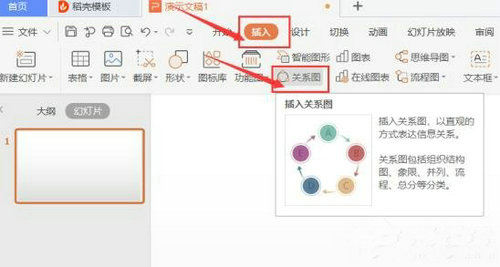
点击【插入】后,在弹出的功能面板中找到【关系图】按钮并单击。关系图功能集成了多种图表类型,包括时间轴模板。在左侧分类栏中,选择【时间轴】类别,系统会自动展示右侧的预览窗口。这里提供了多样化的时间轴样式,如线性、垂直或水平布局,您可以根据演示主题和个人偏好挑选合适的格式。例如,线性时间轴适合展示历史事件发展,而垂直时间轴则适用于阶段对比。选定样式后,点击【插入】按钮,时间轴模板即被添加到当前幻灯片中。这一步强调视觉选择的重要性,确保时间轴与整体设计风格协调。
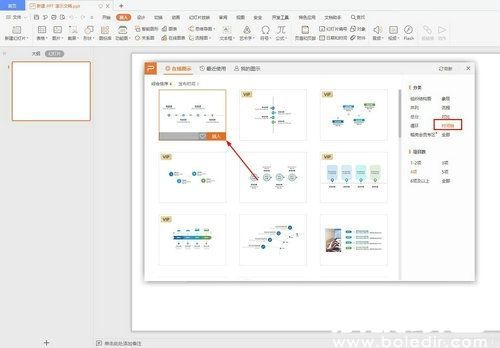
成功插入时间轴后,您需要对其进行自定义编辑以适应具体内容。如图示,时间轴以图形形式呈现,包括时间点和事件框。双击时间轴上的文本框,即可输入您的事件描述和时间节点。例如,在项目管理演示中,您可以添加关键里程碑日期和任务概述。PPT支持丰富的编辑工具,如调整字体大小、颜色和位置,确保信息清晰易读。同时,您可以通过拖动图形元素来延长或缩短时间轴,添加更多节点。如果时间轴需要扩展,右键点击图形选择【添加形状】选项,即可插入新的事件点。这一步的重点是数据优化,确保每个时间点都准确反映您的信息流,避免冗余或遗漏。
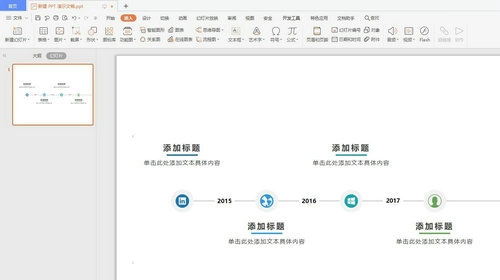
完成编辑后,预览幻灯片以检查时间轴的视觉效果和功能完整性。建议在演示前进行多次测试,确保时间轴在不同设备上显示正常。此外,PPT的时间轴功能支持动画效果,您可以在【动画】菜单中添加进入或强调动画,使时间轴动态呈现,增强观众参与感。例如,设置时间点按顺序出现,模拟事件推进过程。最后,保存您的PPT文件,避免数据丢失。通过以上步骤,您不仅掌握了添加时间轴的基本方法,还提升了演示的交互性和专业性。总之,时间轴是PPT中不可或缺的工具,它能将复杂的时间线简化,帮助您高效传达信息。希望本指南助您轻松上手,打造出更具冲击力的演示文稿。
相关下载
相关文章
更多+-
06/17
-
06/13
-
06/11
-
06/10
-
06/10
手游排行榜
- 最新排行
- 最热排行
- 评分最高

